Tilføje den anden og efterfølgende Printer
Med en konto kan du bruge Canon Cloud Printing Center-tjenesterne på flere printere.
Fremgangsmåden for tilføjelse af en printer er følgende:
- Hvis din model har en farveskærm/Hvis din model har en monokrom skærm og kan udskrive URL-adressen til godkendelseswebstedet
- Hvis din model ikke har en skærm/Hvis din model har en monokrom skærm og ikke kan udskrive URL-adressen til godkendelseswebstedet
 Bemærk
Bemærk
- Du kan se, om den printer, du bruger, kan udskrive URL-adressen til det godkendelseswebsted, som skal bruges til registrering på Cloud Printing Center, i "Modeller, der kan udskrive URL-adressen til godkendelseswebstedet".
Hvis din model har en farveskærm/Hvis din model har en monokrom skærm og kan udskrive URL-adressen til godkendelseswebstedet
-
Udskriv Printerregistrerings-ID fra den printer, du vil tilføje.
-
Log på Canon Cloud Printing Center
-
Vælg Adm. printer (Mng. printer) fra

-
På det skærmbillede, der vises, skal du vælge Tilføj printer (Add printer)
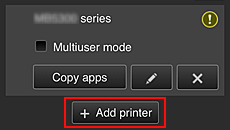
-
Angiv Printerregistrerings-ID (Printer registration ID), og vælg derefter OK
Printeren er tilføjet.
Hvis din model ikke har en skærm/Hvis din model har en monokrom skærm og ikke kan udskrive URL-adressen til godkendelseswebstedet
-
Visning af printeroplysningerne
Du kan få flere oplysninger ved at gå til startsiden i Online vejledning og se "Kontrol af printeroplysningerne" eller "Skift indstillinger fra webbrowseren" for din model.
-
Når menuen med printeroplysninger vises, skal du vælge Opsæt Cloud Printing Center (Cloud Printing Center setup) (eller Opsætning af webtjenesteforb. (Web service connection setup) -> Opsæt Cloud Printing Center (Cloud Printing Center setup)) -> Registrer med denne tjeneste (Register with this service) -> Ja (Yes)
-
På skærmbilledet Registrering af tjeneste (Service registration) skal du vælge OK
Følg de instruktioner, der vises på skærmen, og udfør registreringen.
 Bemærk
Bemærk- Du kan skippe den skærm, hvor du skal angive printerens serienummer, når du foretager registreringen.
-
Når meddelelsen printertilføjelse vises, skal du vælge OK
Vælg Annuller (Cancel), hvis du ikke vil ændre indstillingen for "standardprinter".
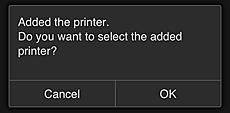
 Bemærk
Bemærk- Hvis skærmbilledet Registrer Min konto (Register My account) vises, skal du følge de instruktioner, der vises på skærmen og udføre registreringen.
Processen med tilføjelse af printer afsluttes, og hovedskærmbilledet til Canon Cloud Printing Center vises.
